6 τρόποι για να ενημερώσετε τα προγράμματα οδήγησης στα Windows 11

Ανακαλύψτε πώς να ενημερώσετε τα προγράμματα οδήγησης στα Windows 11 για να βελτιώσετε τη συμβατότητα και τις επιδόσεις.
Τα σημερινά smartphone μεσαίας και βασικής κατηγορίας είναι εξοπλισμένα με μπροστινή κάμερα, αλλά δεν υποστηρίζουν μπροστινό φλας. Όταν βγάζετε selfie τη νύχτα ή σε περιβάλλον με χαμηλό φωτισμό, δεν αξίζει να έχετε μπροστινή κάμερα. Στους λάτρεις των selfie αρέσει να βγάζουν φωτογραφίες με την μπροστινή κάμερα πάνω από την πίσω κάμερα. Ωστόσο, εάν δεν βγάζετε φωτογραφίες selfie τη νύχτα λόγω έλλειψης φωτός, διαβάστε για μια λύση. Ας ελέγξουμε μερικά λογισμικά που μπορούν να βελτιώσουν τις κάμερες selfie σας για να τραβήξετε καλύτερες φωτογραφίες .
Πώς να τραβήξετε καλύτερες selfies στο τηλέφωνό σας Android;
Ακολουθεί μια λίστα με τις καλύτερες εφαρμογές που μπορούν να βελτιώσουν την ποιότητα των selfies στο smartphone Android.
1. Snapchat
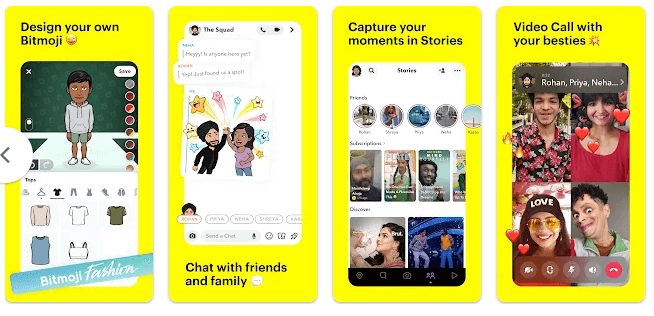
Μπορείτε να τραβήξετε selfie με φλας σε χαμηλό φωτισμό χρησιμοποιώντας την εφαρμογή Snapchat. Μπορείτε να τραβήξετε καλύτερες εικόνες τη νύχτα ή σε χαμηλό φωτισμό χάρη στη λειτουργία κάμερας χαμηλού φωτισμού του Snapchat, η οποία αντιπροσωπεύεται από το εικονίδιο του φεγγαριού δίπλα στο φλας της κάμερας.
2. Κούστα
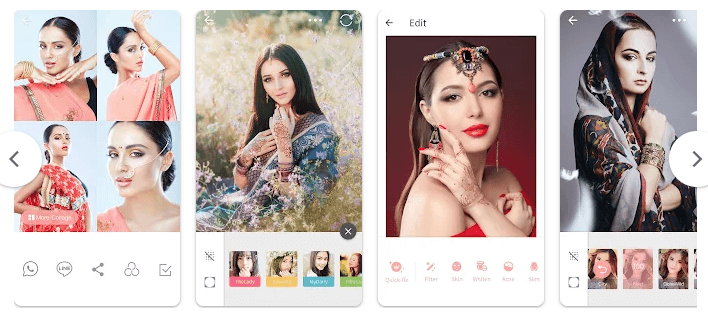
Η ενεργοποίησή του κάνει τα αντικείμενα στο πλαίσιο πιο φωτεινά. Το Top Developer Camera 360 δημιούργησε το Bestie, την καλύτερη εφαρμογή κάμερας selfie της χρονιάς . Οι χρήστες αυτής της εφαρμογής μπορούν να τραβούν selfies υψηλής ποιότητας σε χαμηλό φωτισμό χάρη στη λειτουργία Νυχτερινής κάμερας.
3. Κάμερα νυχτερινής λειτουργίας
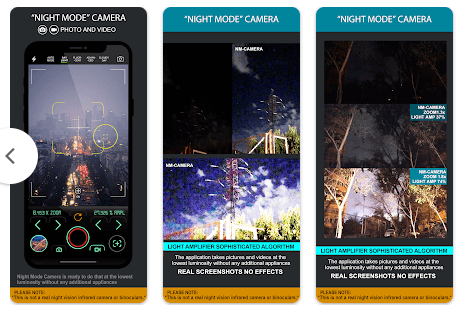
Χωρίς τη χρήση επιπλέον συσκευών στο τηλέφωνο, η εφαρμογή κάμερας νυχτερινής λειτουργίας καταγράφει πραγματικές εικόνες και ταινίες με τη χαμηλότερη φωτεινότητα. Τραβάει φωτογραφίες χρησιμοποιώντας φίλτρα που έχουν υψηλό επίπεδο απόδοσης και είναι πραγματικά γρήγορα.
4. Νυχτερινό Selfy

Ένα εύχρηστο λογισμικό Android που ονομάζεται Night Selfie επιτρέπει στους χρήστες να βγάζουν selfie σε χαμηλό φωτισμό ή σκοτεινό περιβάλλον. Το λογισμικό μπορεί να κάνει την οθόνη του τηλεφώνου σας πιο φωτεινή ακόμα κι αν δεν διαθέτει μπροστινό φλας, δίνοντάς σας τον ιδανικό φωτισμό για τη λήψη selfie. Σας επιτρέπει να τραβάτε άπειρο αριθμό selfie σε αμυδρά ή σκοτεινά περιβάλλοντα.
Διαβάστε επίσης: Πώς να καθαρίσετε παρόμοιες selfies
5. Φακός οθόνης για Selfie

Το Screen Flashlight for Selfie είναι μια εύχρηστη εφαρμογή φακού οθόνης για συσκευές Android. Προκειμένου να παρέχει περισσότερο φως για βιντεοκλήσεις και selfies σε συνθήκες χαμηλού φωτισμού, εμφανίζει ένα αναδυόμενο κενό στην οθόνη σας. Δημιουργεί ένα αναδυόμενο μέρος που είναι πολύ διαμορφώσιμο. μπορείτε να αλλάξετε το μέγεθος και τη θέση του καθώς και τη φωτεινότητα και το χρώμα.
Πώς να τραβήξετε καλύτερες selfies στο τηλέφωνό σας iOS;
Οι εφαρμογές για συσκευές iOS σάς επιτρέπουν να τραβάτε νυχτερινές selfies. Χρησιμοποιήστε αυτές τις εφαρμογές για να τραβήξετε εκπληκτικές εικόνες σε χαμηλό φως με ευκολία.
1. Selfshot – Μπροστινή κάμερα φλας

Το Selfshot είναι ένα φανταστικό λογισμικό για την μπροστινή κάμερα του iPhone ή του iPad που σας επιτρέπει να τραβάτε φωτογραφίες και ταινίες σε χαμηλό φωτισμό. Ο χρονοδιακόπτης, η λειτουργία ριπής και άλλες λειτουργίες είναι μεταξύ των πρόσθετων λειτουργιών του Selfshot. Το Selfshot είναι μια φανταστική εφαρμογή παντού για καλύτερες νυχτερινές selfie με μπροστινή κάμερα.
2. Snapchat
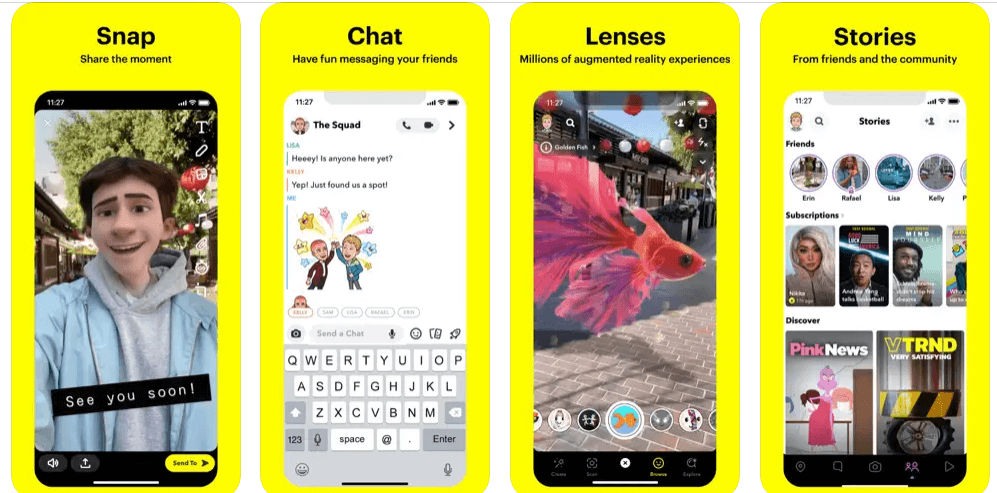
Η δεύτερη καλύτερη μέθοδος είναι να χρησιμοποιήσετε το Snapchat, το οποίο σας δίνει τη δυνατότητα να τραβάτε selfies ακόμα και σε χαμηλό φωτισμό. Η λειτουργία κάμερας χαμηλού φωτισμού του Snapchat, που υποδηλώνεται με το εικονίδιο του φεγγαριού δίπλα στο φλας της κάμερας, έχει σχεδιαστεί για να σας επιτρέπει να τραβάτε καλύτερες φωτογραφίες τη νύχτα ή σε χαμηλό φωτισμό. Η ενεργοποίησή του κάνει τα αντικείμενα στο πλαίσιο πιο φωτεινά.
3. Νυχτερινή κάμερα

Για τη λήψη εικόνων σε συνθήκες χαμηλού φωτισμού, η Night Camera FREE είναι ιδανική. Λόγω των μεγαλύτερων περιόδων έκθεσης, οι φωτογραφίες σας είναι πιο ευκρινείς και έχουν λιγότερη λάμψη ακόμα και σε έντονο ηλιακό φως. Η Νυχτερινή Κάμερα συνοδεύεται από ένα χρονόμετρο selfie για να σας βοηθήσει να τραβήξετε καλύτερες φωτογραφίες.
Η τελευταία λέξη για το πώς να τραβήξετε καλύτερες σέλφι με μπροστινή κάμερα τη νύχτα το 2023;
Επιπλέον, έχετε την επιλογή να αγοράσετε έναν φακό Selfie από την Amazon και να τον συνδέσετε στην υποδοχή ακουστικών σας. Μπορείτε να το χρησιμοποιήσετε για να τραβήξετε ζωντανές selfies με το τηλέφωνό σας Android. Λοιπόν, αυτές είναι μερικές από τις καλύτερες τεχνικές για τη λήψη νυχτερινών selfie με μπροστινή κάμερα. Ενημερώστε μας στα σχόλια παρακάτω εάν χρειάζεστε περαιτέρω βοήθεια για τη λήψη καλύτερων selfie με την μπροστινή κάμερα. Μπορείτε επίσης να μας βρείτε στο Facebook, το Instagram, το Twitter, το YouTube και το Pinterest.
Ανακαλύψτε πώς να ενημερώσετε τα προγράμματα οδήγησης στα Windows 11 για να βελτιώσετε τη συμβατότητα και τις επιδόσεις.
Ανακαλύψτε πώς να αλλάξετε το χρώμα της γραμμής εργασιών στα Windows 11 με απλές μεθόδους για να προσαρμόσετε την εμφάνιση του υπολογιστή σας.
Όλα όσα πρέπει να γνωρίζετε για να δημιουργήσετε έναν νέο λογαριασμό χρήστη στα Windows 11, είτε τοπικό είτε διαδικτυακό.
Μάθετε πώς να εγκαταστήσετε τα Windows 11 χωρίς TPM χρησιμοποιώντας διαφορετικές μεθόδους για να παρακάμψετε τις απαιτήσεις ασφαλείας. Διαβάστε τον οδηγό μας για πληροφορίες και λύσεις.
Τα στιγμιότυπα οθόνης στα Windows 11 περιλαμβάνουν ποικιλία μεθόδων, συμπεριλαμβανομένων των Print Screen, Snip & Sketch και περισσότερο. Μάθετε πώς να τα χρησιμοποιήσετε!
Ανακαλύψτε πού βρίσκεται το My Computer στα Windows 11 και πώς να το επαναφέρετε εύκολα. Χρήσιμες μέθοδοι για Γενικές Χρήστες και Προχωρημένους.
Ανακαλύψτε πώς να σηκώσετε το χέρι στο Zoom με εύκολο και κατανοητό τρόπο. Ιδανικό για ομάδες τηλεδιάσκεψης. Δείτε λεπτομέρειες στα βήματα!
Το Zoom είναι μία από τις πιο δημοφιλείς εφαρμογές απομακρυσμένης συνεργασίας. Αποκαλύπτουμε χρήσιμες λύσεις για φαινόμενα ήχου και βίντεο.
Μην δημοσιεύετε τις φωτογραφίες σας δωρεάν στο Instagram όταν μπορείτε να πληρωθείτε για αυτές. Διαβάστε και μάθετε πώς να κερδίσετε χρήματα στο Instagram και να αξιοποιήσετε στο έπακρο αυτήν την πλατφόρμα κοινωνικής δικτύωσης.
Μάθετε πώς να επεξεργάζεστε και να αφαιρείτε μεταδεδομένα PDF με ευκολία. Αυτός ο οδηγός θα σας βοηθήσει να επεξεργαστείτε ή να αφαιρέσετε εύκολα τα μεταδεδομένα PDF με μερικούς εύκολους τρόπους.
Γνωρίζετε ότι το Facebook έχει μια πλήρη λίστα με τις επαφές του τηλεφωνικού σας καταλόγου μαζί με το όνομα, τον αριθμό και τη διεύθυνση email τους.
Το πρόβλημα μπορεί να εμποδίσει τη σωστή λειτουργία του υπολογιστή σας και μπορεί να χρειαστεί να αλλάξετε τις ρυθμίσεις ασφαλείας ή να ενημερώσετε τα προγράμματα οδήγησης για να τις διορθώσετε.
Αυτό το ιστολόγιο θα βοηθήσει τους αναγνώστες να μετατρέψουν το USB με δυνατότητα εκκίνησης σε αρχείο ISO χρησιμοποιώντας λογισμικό τρίτων κατασκευαστών που είναι δωρεάν στη χρήση και ασφαλές από κακόβουλο λογισμικό.
Αντιμετώπισε τον κωδικό σφάλματος 0x8007139F του Windows Defender και δυσκολεύεστε να εκτελέσετε σαρώσεις; Ακολουθούν τρόποι με τους οποίους μπορείτε να διορθώσετε το πρόβλημα.
Αυτός ο περιεκτικός οδηγός θα σας βοηθήσει να διορθώσετε το «Σφάλμα χρονοπρογραμματιστή εργασιών 0xe0434352» στον υπολογιστή σας με Windows 11/10. Δείτε τις διορθώσεις τώρα.
Το σφάλμα Windows LiveKernelEvent 117 προκαλεί απροσδόκητο πάγωμα ή απροσδόκητη διακοπή λειτουργίας του υπολογιστή σας. Μάθετε πώς να το διαγνώσετε και να το διορθώσετε με βήματα που προτείνουν οι ειδικοί.
Αυτό το ιστολόγιο θα βοηθήσει τους αναγνώστες να διορθώσουν το PowerPoint δεν θα μου επιτρέψει να εγγράψω προβλήματα ήχου σε υπολογιστή με Windows και ακόμη και να προτείνω άλλα υποκατάστατα εγγραφής οθόνης.
Αναρωτιέστε πώς να γράψετε σε ένα έγγραφο PDF αφού πρέπει να συμπληρώσετε φόρμες, να προσθέσετε σχολιασμούς και να βάλετε τις υπογραφές σας. Βρήκατε τη σωστή ανάρτηση, διαβάστε!
Αυτό το ιστολόγιο θα βοηθήσει τους χρήστες να αφαιρέσουν το υδατογράφημα Απαιτήσεις συστήματος που δεν πληρούνται για να απολαύσουν μια πιο ομαλή και ασφαλή εμπειρία με τα Windows 11, καθώς και μια πιο καθαρή επιφάνεια εργασίας.
Αυτό το ιστολόγιο θα βοηθήσει τους χρήστες MacBook να κατανοήσουν γιατί παρουσιάζονται τα προβλήματα με την ροζ οθόνη και πώς να τα διορθώσουν με γρήγορα και απλά βήματα.
Δείτε πώς μπορείτε να διατηρείτε τους κωδικούς πρόσβασής σας στον Microsoft Edge υπό έλεγχο και να αποτρέψετε το πρόγραμμα περιήγησης από το να αποθηκεύει τυχόν μελλοντικούς κωδικούς πρόσβασης.
Ακολουθήστε αυτόν τον οδηγό για το πώς να αλλάξετε το φόντο σας και να κάνετε την επιφάνεια εργασίας σας να φαίνεται θετικά μοναδική στα Windows 11.
Ανακαλύψτε πώς να ενεργοποιήσετε τις εισερχόμενες συνδέσεις απομακρυσμένης επιφάνειας εργασίας στα Windows 10 και να αποκτήσετε πρόσβαση στον υπολογιστή σας απομακρυσμένα.
Ανακαλύψτε πώς να ρυθμίσετε τη φωτεινότητα της οθόνης στα Windows 10 για καλύτερη οπτική εμπειρία και διάρκεια ζωής μπαταρίας.
Ακολουθεί ένας οδηγός για το πώς να αλλάξετε το θέμα, το χρώμα και πολλά άλλα στα Windows 11 για να δημιουργήσετε μια εκπληκτική εμπειρία επιφάνειας εργασίας.
Αν έχετε πρόβλημα με τον ήχο στον υπολογιστή σας με Windows 10, ακολουθήστε αυτά τα βήματα για να επαναφέρετε τον ήχο άμεσα.
Ανακαλύψτε πώς να συγχρονίσετε τις ρυθμίσεις σας στα Windows 10 με απόλυτη ευκολία. Αυτή η οδηγία θα σας καθοδηγήσει στη διαδικασία συγχρονισμού.
Ανακαλύψτε πώς να δείτε λεπτομερείς πληροφορίες για το υλικό και το λογισμικό του υπολογιστή σας στα Windows 10 με τον οδηγό μας.
Μάθετε πώς να διατηρείτε την κατάσταση σας διαθέσιμη στο Microsoft Teams για καλύτερη επικοινωνία χρησιμοποιώντας απλές ρυθμίσεις.
Ανακαλύψτε πώς να προβάλλετε τους αποθηκευμένους κωδικούς πρόσβασης στο Google Chrome με απλές και ασφαλείς μεθόδους.


























